Support / Contact Us
ILCE-1
半按住快门按钮可以让相机自动跟踪被摄体。此外,在被摄体是人时,根据被摄体的状态,对焦框会在人脸与眼部之间无缝移动。
 对焦区域]设定跟踪开始位置
对焦区域]设定跟踪开始位置 对焦区域]关换为[跟踪]([跟踪开启])
对焦区域]关换为[跟踪]([跟踪开启]) 对焦区域]设定跟踪开始位置
对焦区域]设定跟踪开始位置跟踪首先使用[ 对焦区域]中[跟踪]选项内设置的对焦框作为起点。您可以将相机对准目标,也可以对准被摄体后设置[跟踪],以提高拍到高速移动的被摄体的几率。
对焦区域]中[跟踪]选项内设置的对焦框作为起点。您可以将相机对准目标,也可以对准被摄体后设置[跟踪],以提高拍到高速移动的被摄体的几率。
如果要拍摄多名运动员或者被摄体较小,请将[跟踪]设置为[点: M]或[扩展点]。开始跟踪时,焦点将保持在运动员身上,不会受到周边被摄体的影响。
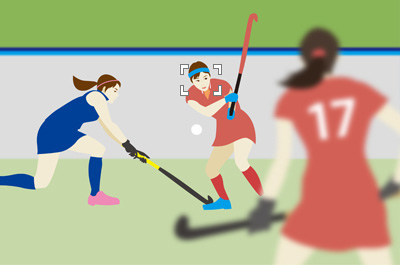
如果区域内无其他被摄体,而您希望跟踪一个高速移动的被摄体,请将[跟踪]设置设为[区]或[广域]。这能降低了焦点转移到背景的可能性,而且也更容易拍摄到被摄体。
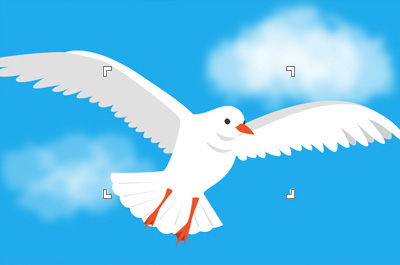
如果您预先将[人脸/眼部AF]设为对焦脸部/眼部,则在跟踪被摄体时,对焦框会自动出现在任何检测到的脸部或眼部周围。
即使您通常使用跟踪或脸部/眼睛自动对焦功能拍摄影像,但是在以下情况下可暂停跟踪和脸部/眼睛检测功能:当您想要在拍摄期间从一个被摄体关换到另一个被摄体时,或者相机由于被摄体戴着头盔而无法识别其脸部时。
当暂停跟踪功能时,对焦区域将关换到跟踪开始时的区域。选择[点]开始跟踪之后,可在对焦框中您所设定的位置指定想要拍摄的被摄体。
所需的被摄体合焦后,可通过取消[保持跟踪关闭]来重新开始跟踪。
 (对焦)→[对焦区域]→[
(对焦)→[对焦区域]→[ 对焦区域]→[跟踪](例如,[点: M])
对焦区域]→[跟踪](例如,[点: M]) (对焦)→[人脸/眼部AF]→[
(对焦)→[人脸/眼部AF]→[ AF人脸/眼睛优先]→[开]
AF人脸/眼睛优先]→[开] (对焦)→[人脸/眼部AF]→[
(对焦)→[人脸/眼部AF]→[ 脸/眼摄体检测]→[人]
脸/眼摄体检测]→[人] (设置)→[操作自定义]→[
(设置)→[操作自定义]→[ 自定键/转盘设置]→执行以下设置。
自定键/转盘设置]→执行以下设置。* 如果要使用AF-ON按钮进行自动对焦,建议将该功能分配给镜头上的对焦保持按钮。
使用此功能,即使在跟踪期间,也可在跟踪开始的位置显示对焦框。当您想要将跟踪的被摄体关换为另一个被摄体时,由于预先显示了对焦框,因此可以快速捕捉到新被摄体。
 (对焦)→[对焦区域]→ [
(对焦)→[对焦区域]→ [ 对焦区域]→[跟踪](不包括[跟踪: 广域])
对焦区域]→[跟踪](不包括[跟踪: 广域]) (对焦)→[对焦区域]→ [跟踪时的区域显示]→[开]
(对焦)→[对焦区域]→ [跟踪时的区域显示]→[开]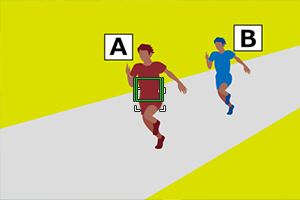
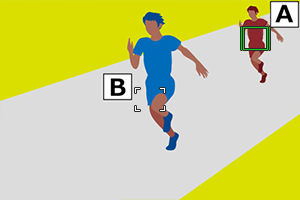
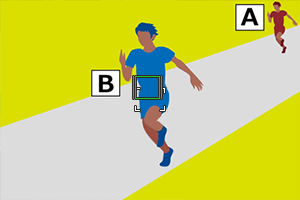
当您想要在拍摄足球比赛或其他比赛时在进攻选手的前面留出开阔的空间,必须在每次留出空间的位置发生变化时,根据跟踪开始区域变更构图。或者,必须从跟踪开始的位置移动跟踪开始区域的位置。
当您想要在跟踪期间迅速关换跟踪开始区域时,按已分配了[对焦标准]的自定义键,以便将跟踪开始区域移动到被跟踪的对焦位置。
* 您会发现此功能很有用,因为如果预先将[跟踪时的区域显示]设为[开],即可确认对焦框移动到的目标位置。
 (对焦)→[对焦区域]→ [
(对焦)→[对焦区域]→ [ 对焦区域]→[跟踪](不包括[跟踪: 广域])
对焦区域]→[跟踪](不包括[跟踪: 广域]) (设置)→[操作自定义]→[
(设置)→[操作自定义]→[ 自定键/转盘设置]→执行以下设置。
自定键/转盘设置]→执行以下设置。

 对焦区域]关换为[跟踪]([跟踪开启])
对焦区域]关换为[跟踪]([跟踪开启])可以在按住预先分配了[跟踪开启]的自定义键期间暂时将[ 对焦区域]的设置更改为[跟踪]。启用[跟踪开启]之前的[
对焦区域]的设置更改为[跟踪]。启用[跟踪开启]之前的[ 对焦区域]设置将关换为等效的[跟踪]设置。
对焦区域]设置将关换为等效的[跟踪]设置。
在启用[跟踪开启]之前已设定的[ 对焦区域] 对焦区域] |
[跟踪开启]启用期间的[ 对焦区域] 对焦区域] |
|---|---|
| [广域] | [跟踪: 广域] |
| [点: S] | [跟踪: 点S] |
| [扩展点] | [跟踪: 扩展点] |
在您希望跟踪的被摄体很小或者因存在障碍物而不可见的情况下进行跟踪
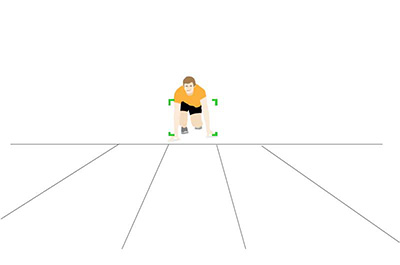
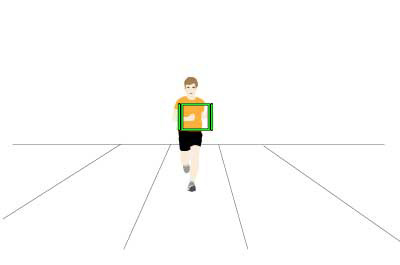
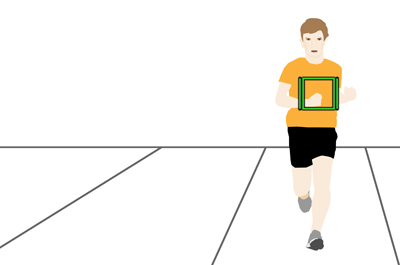
停止跟踪,并使用[点]跟踪被摄体
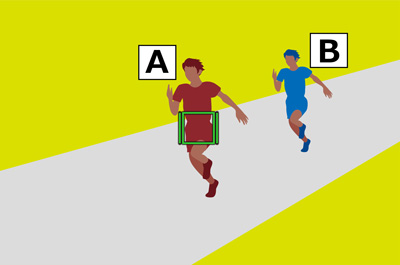
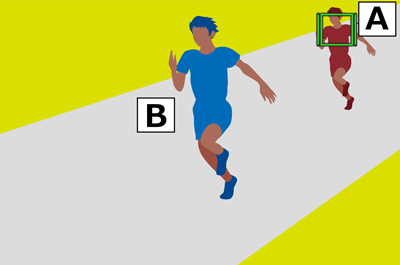
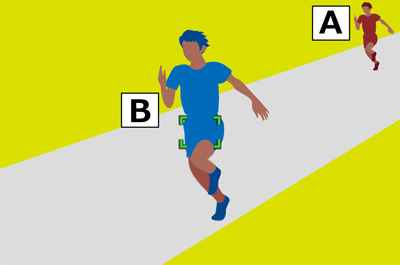
如果您预先将[人脸/眼部AF]设为对焦脸部/眼部,则在跟踪被摄体时,对焦框会自动出现在任何检测到的脸部或眼部周围。
当您想要在自动对焦期间在被摄体间进行快速关换时,建议将对焦区域设为[点]。但是,如果您想要对快速移动的被摄体进行自由构图拍摄,将[点]和跟踪功能组合在一起使用会比较有用。将跟踪功能分配给AF-ON按钮等易于使用的按钮可在各功能之间进行更加顺畅的关换。
半按快门按钮可使用[点]进行对焦。按AF-ON按钮开始跟踪被摄体。
MENU→ (设置)→[操作自定义]→ [
(设置)→[操作自定义]→ [ 自定键/转盘设置]→[AF-ON按钮]→[调出自定保持1]→将[对焦模式]设为[连续AF];将[
自定键/转盘设置]→[AF-ON按钮]→[调出自定保持1]→将[对焦模式]设为[连续AF];将[ 对焦区域]设为[跟踪: 点M];然后将[AF开启]设为[开]→[注册]。
对焦区域]设为[跟踪: 点M];然后将[AF开启]设为[开]→[注册]。
 对焦区域]:[点: M]
对焦区域]:[点: M]如果存在多个被摄体,使用[点]进行拍摄。如果只有一个被摄体或者被摄体的移动速度很快,按AF-ON按钮开始跟踪。
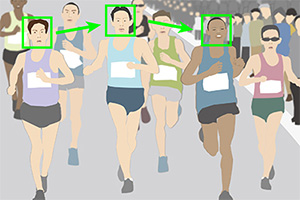
在马拉松比赛开始后不久,当选手的排位频繁变化时,使用[点]功能拍摄每个选手。

在比赛的最后阶段,使用AF-ON按钮的跟踪功能可采用所需的构图拍摄单个跑步者,同时还要考虑被摄体和背景之间的平衡。